Excel 数式を表示する方法(数式バー、セルに数式表示、FORMULATEXT関数)
セルの数式を表示する方法について下記、3つの方法を紹介します。
- 数式バーを表示
- セルに数式を表示
- FORMULATEXT関数で表示
目次
手順
数式バーを表示
選択セルの内容を表示する、もっとも基本的な方法です。
初期状態では表示するように設定されています。
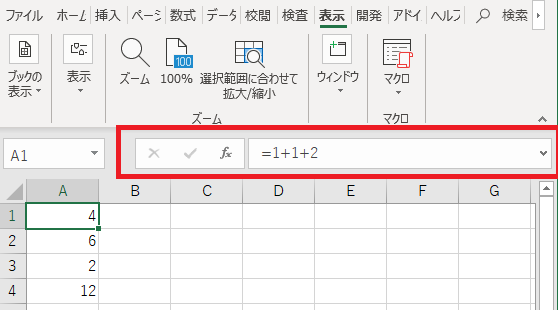
もし表示されていない場合は「表示」より「数式バー」をチェックします。
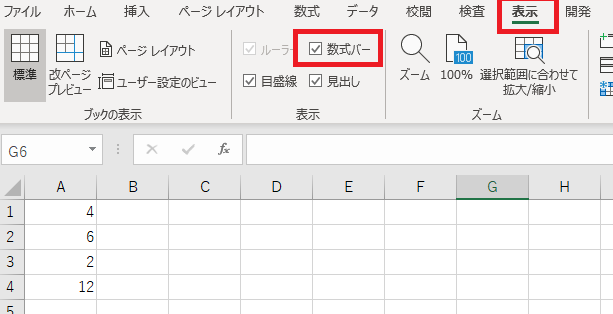
セルに数式を表示
「数式」の「数式を表示」をクリックすると数式の結果を表示するのか、
数式そのものを表示するのかを切り替えることが可能です。
数式でないものは変化がありません。
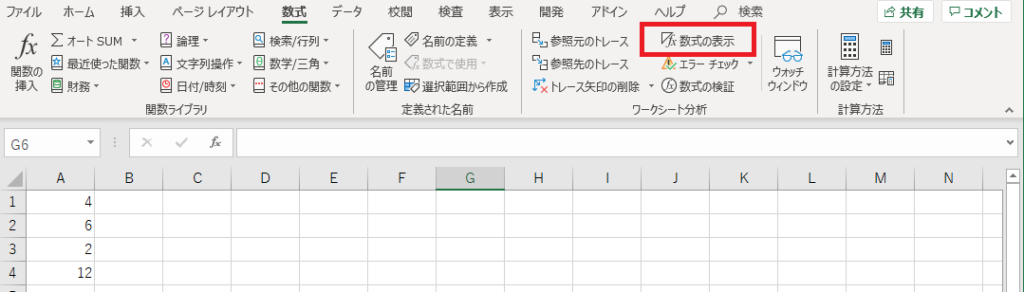
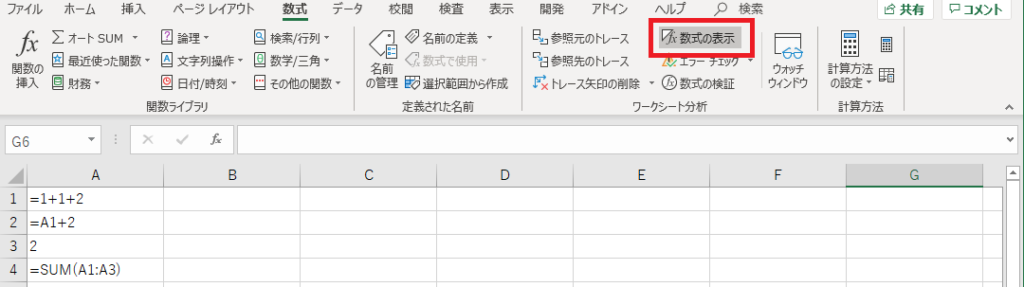
FORMULATEXT関数で表示
FORMULATEXT関数を使用すると指定セルの数式を表示することが可能です。
=FORMULATEXT(セル参照)
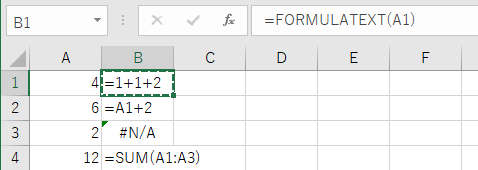
数式でないセルを指定した場合、「#N/Aエラー」となります。
Excelを効率的に習得したい方へ
当サイトの情報を電子書籍用に読み易く整理したコンテンツを
買い切り950円またはKindle Unlimited (読み放題) で提供中です。

Word-A4サイズ:1,400ページの情報量で
(実際のページ数はデバイスで変わります)
基本的な使い方、関数の解説(140種類)、
頻出テクニックと実用例(109種類)、
XLOOKUP関数、LET関数、シートビュー、LAMBDA関数、スピルなど便利な新機能を紹介。
体系的に学びたい方は是非ご検討ください。
アップデートなどの更新事項があれば随時反映しています。
なお購入後に最新版をダウンロードするには
Amazonへの問い合わせが必要です。